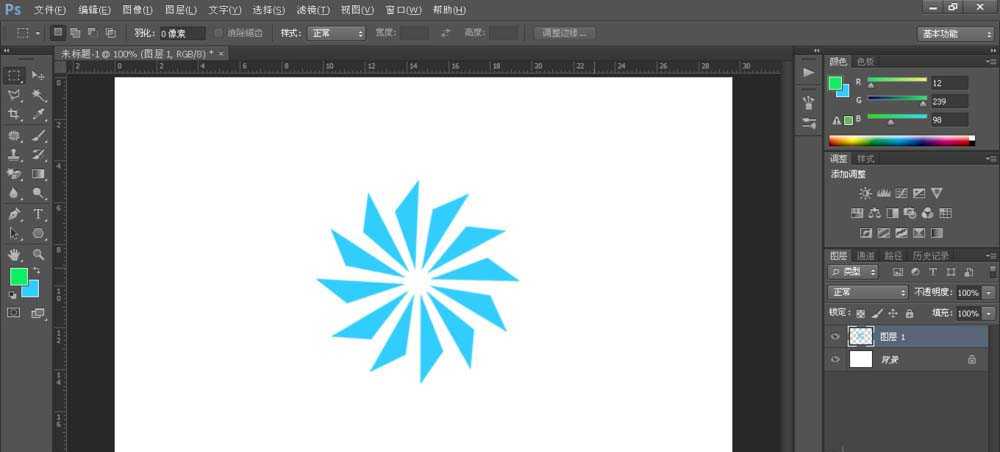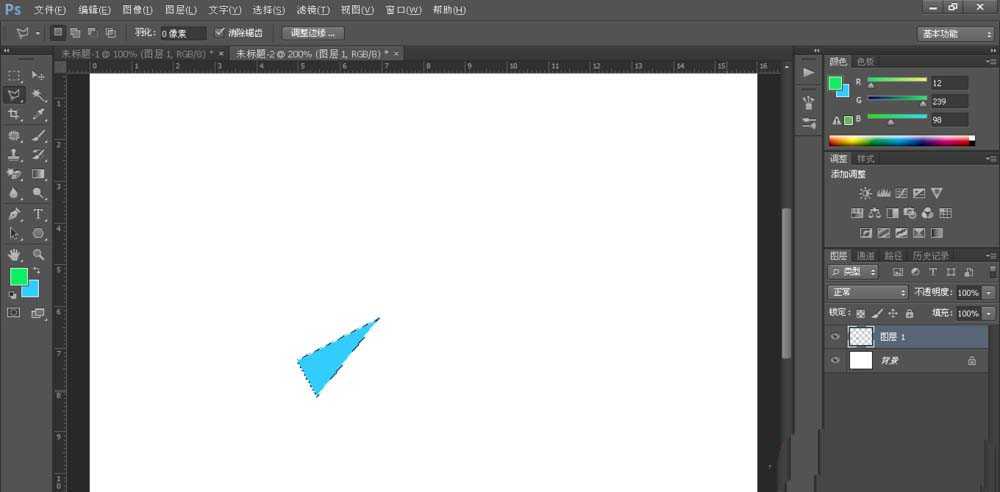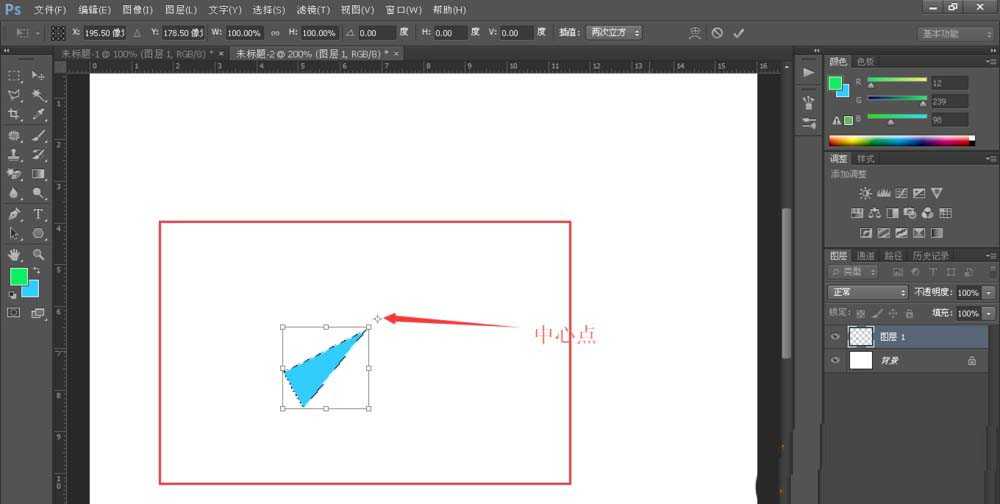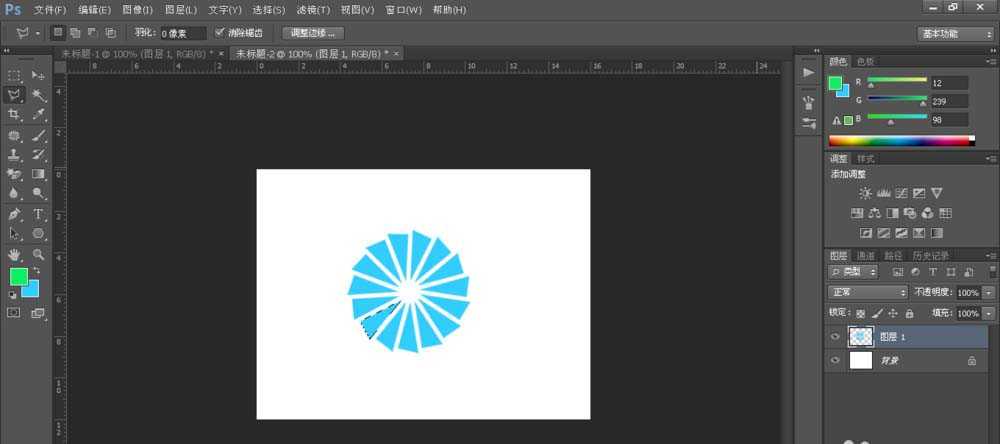金狮镖局 Design By www.egabc.com
ps中想要设计一个风车图标,该怎么设计图标呢?下面我们就来看看详细的教程。
- 软件名称:
- Photoshop CS6精简版(77MB) 安装中文版
- 软件大小:
- 77MB
- 更新时间:
- 2016-11-17立即下载
1、打开ps,新建画布ctrl+n,设置大小 自定义即可,选一下前景色 背景色,选自己喜欢的颜色就好
2、选择多边形套索工具L(注意是多边形套索),拉一个如下的形状选框,回车生成选框,ctrl+shift+n新建一个图层,选中该图层,给选框填充背景色ctrl+delete
3、ctrl+t自由变换,鼠标拖动该图像中心点,移动到图形外围
4、鼠标移动至变换选区的一角,绕移动至外围的中心点,旋转一定角度,敲回车取消变换选区
5、ctrl+shift+alt+t重复上一步操作,按住这个三个键 再按t,一直重复操作到你觉得OK为止,有人可能会说我这个图片和刚刚的样图不太一样,是的 缺失不一样,但是原理是一样的,他最终的形象取决于初始我们画的那个选框形状
6、好啦,感觉是不是很简单啊,熟练了 真的就是1分钟不到画完一个风车哦,再给大家看一个作品,是小编我刚刚花了两分钟做出来的呢!
以上就是ps制作风车图标的教程,希望大家喜欢,请继续关注。
相关推荐:
ps怎么给风车的单色调色?
ps怎么制作彩色风车旋转的动画效果?
ps怎么复制音乐符号制作旋转动画效果?
标签:
ps,风车,logo
金狮镖局 Design By www.egabc.com
金狮镖局
免责声明:本站文章均来自网站采集或用户投稿,网站不提供任何软件下载或自行开发的软件!
如有用户或公司发现本站内容信息存在侵权行为,请邮件告知! 858582#qq.com
金狮镖局 Design By www.egabc.com
暂无ps怎么设计风车形状的标志logo?的评论...
更新日志
2025年01月13日
2025年01月13日
- 小骆驼-《草原狼2(蓝光CD)》[原抓WAV+CUE]
- 群星《欢迎来到我身边 电影原声专辑》[320K/MP3][105.02MB]
- 群星《欢迎来到我身边 电影原声专辑》[FLAC/分轨][480.9MB]
- 雷婷《梦里蓝天HQⅡ》 2023头版限量编号低速原抓[WAV+CUE][463M]
- 群星《2024好听新歌42》AI调整音效【WAV分轨】
- 王思雨-《思念陪着鸿雁飞》WAV
- 王思雨《喜马拉雅HQ》头版限量编号[WAV+CUE]
- 李健《无时无刻》[WAV+CUE][590M]
- 陈奕迅《酝酿》[WAV分轨][502M]
- 卓依婷《化蝶》2CD[WAV+CUE][1.1G]
- 群星《吉他王(黑胶CD)》[WAV+CUE]
- 齐秦《穿乐(穿越)》[WAV+CUE]
- 发烧珍品《数位CD音响测试-动向效果(九)》【WAV+CUE】
- 邝美云《邝美云精装歌集》[DSF][1.6G]
- 吕方《爱一回伤一回》[WAV+CUE][454M]